「我的ABC軟體工具箱」提供了強大的修改 Office 文檔元數據的功能,包括常見的作者、版本號、公司、創建時間、修改時間等這些信息。 支持的文檔格式有 Word 、Excel、PPT,既能夠對原數據進行修改,也能對元數據進行刪除! 操作起來非常簡單,處理特別高效。
文檔的元數據可能很多人並沒有留意過,但是這些信息卻是非常非常重要的! 每一個 Office 都包含元數據,這些信息用來描述文檔的基本的信息。 Office 文檔的元數據主要包含:標題、版本、公司、文檔創建者、最後修改者、文檔創建時間、最後一次保存時間、最後一次打印時間等等。 我們在 Office 文檔上「右鍵」-「屬性」,就能看到這些信息。
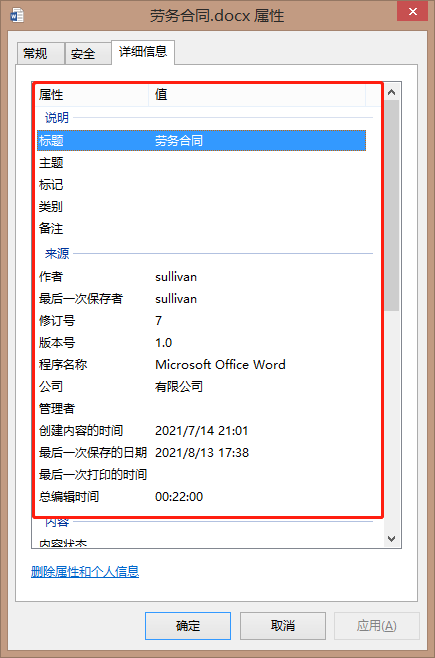
在上圖的界面中,我們可以對每一個元數據進行修改,並且我們每次對文件修改保存都會使元數據發生變化。 當我們有大批量的文件需要修改元數據的時候,我們怎麼辦呢? 今天給大家介紹下使用辦公軟件「我的ABC軟體工具箱」來對元數據進行修改!
打開「我的ABC軟體工具箱」,左側面板選擇【文件屬性】,右側就能看到【批量修改 Office 元數據】的按鈕!
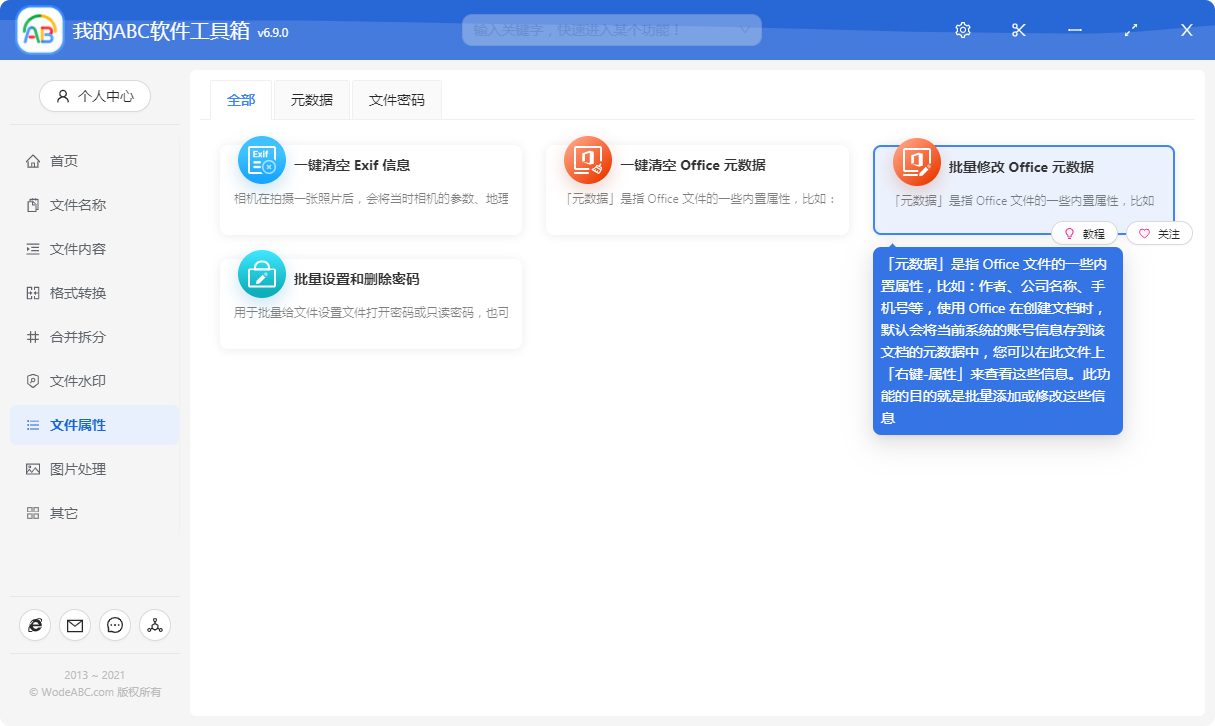
點擊菜單按鈕,會進入到選擇文件的頁面。
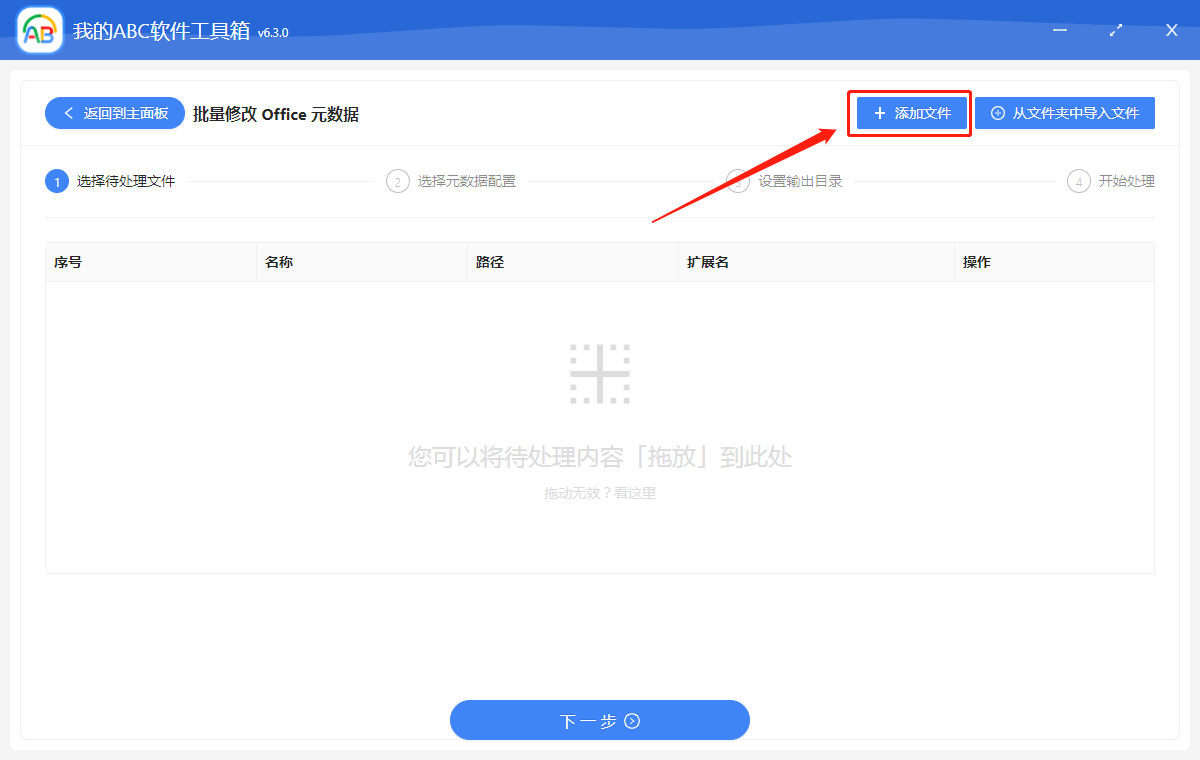
在這個頁面我們可以單擊添加文件按鈕,選擇需要批量修改元數據的 Office 文檔,可以同時選擇 Word 文檔、Excel 文檔、PPT 文檔!
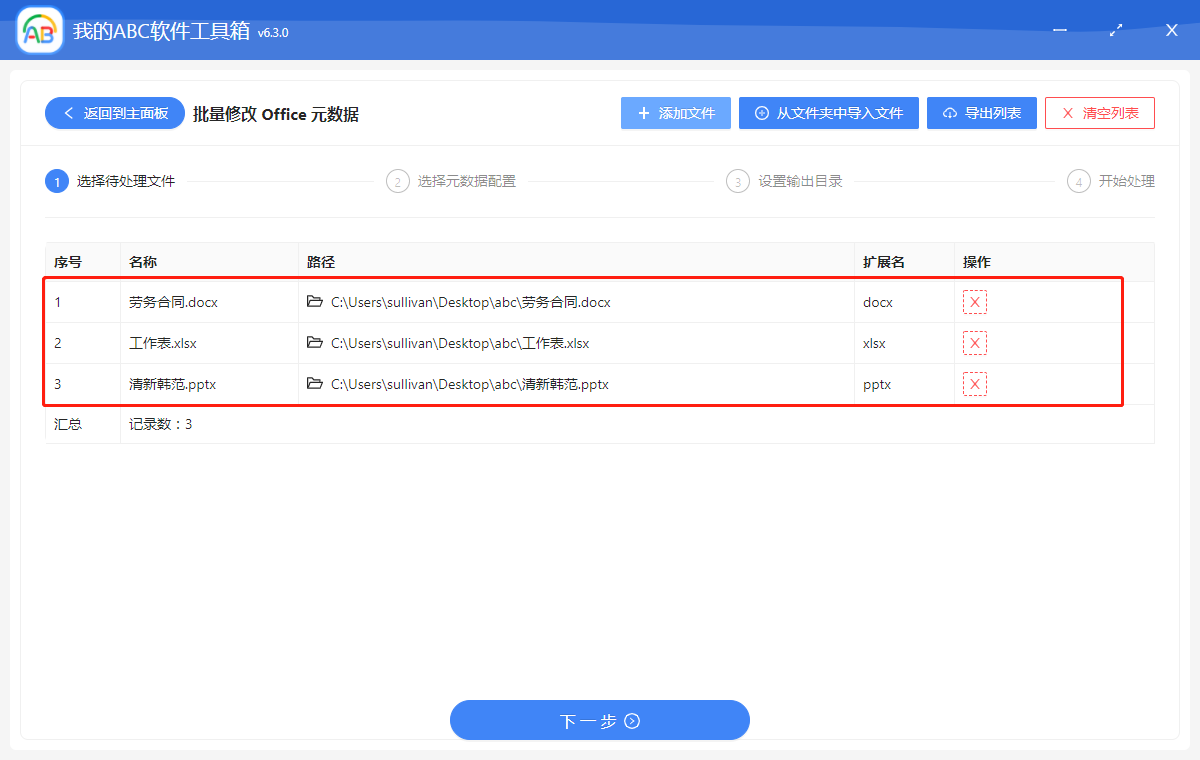
這裡分別選擇了三種類型的 Office 文檔,選擇好後就可以點擊下一步進入到元數據配置的頁面。
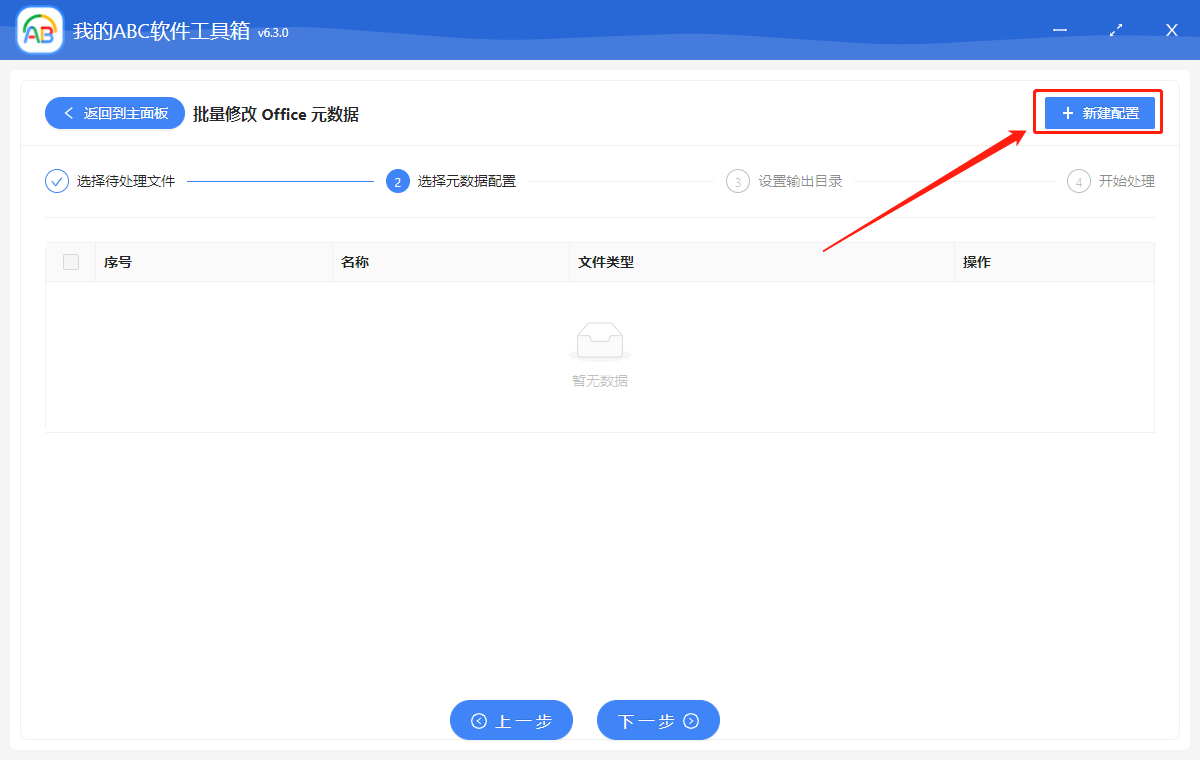
在這個頁面,可以設置不同類型文件的元數據信息,點擊【新建配置】按鈕進行配置的創建。
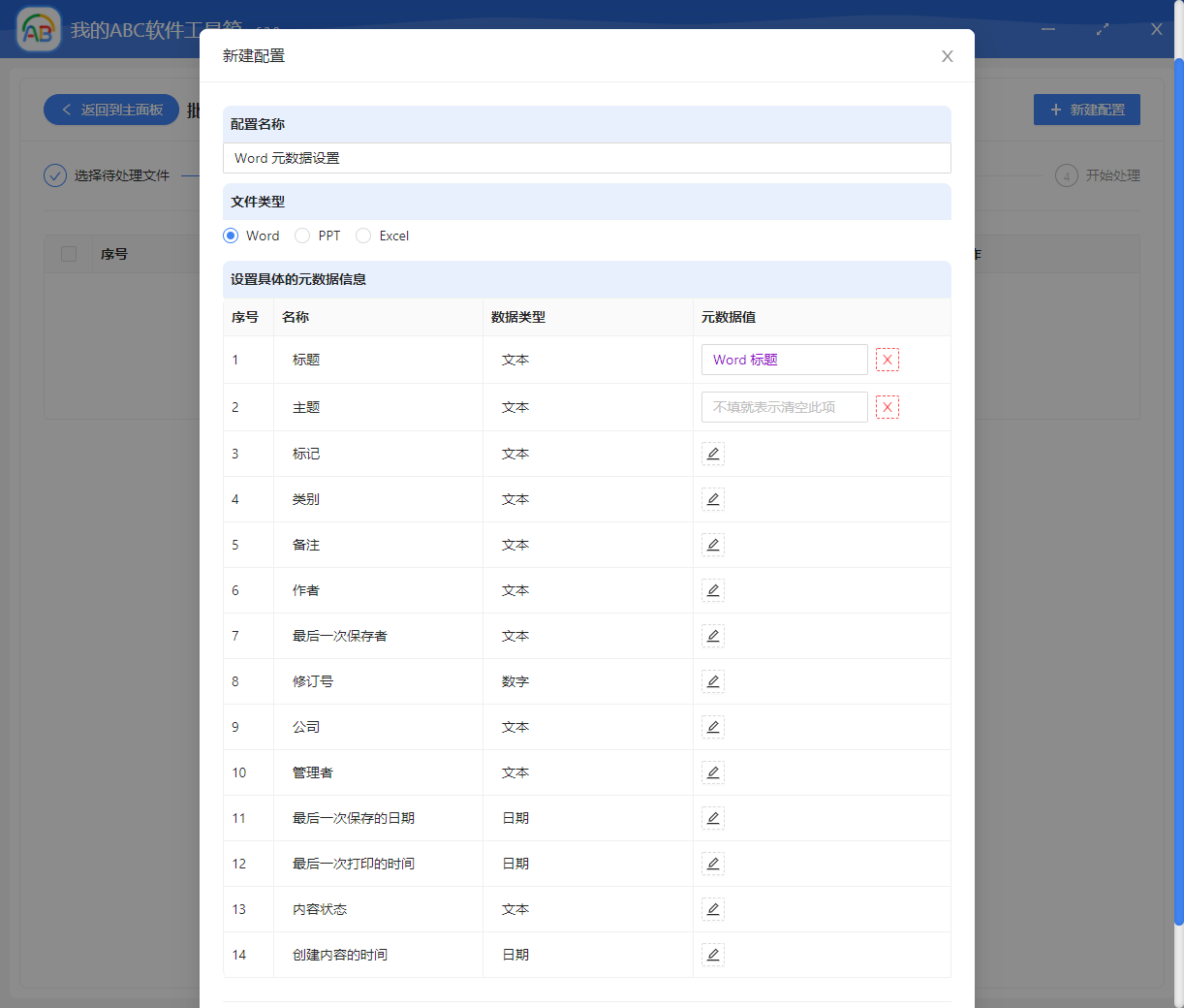
點擊【新建配置】按鈕會看到彈窗界面,在這個彈窗中我們可以選擇【文件類型】分別為不同類型的文件設置元數據信息。 這裡的設置會有三種情況:
- 如上圖序號為「1」的行的設置,會將元數據「標題」設置為「Word 標題」。
- 如上圖序號為「2」的行的設置,會將元數據「主題」設置為空,也就是會清理掉元數據「主題」。
- 如上圖序號為「3」及以後的行的設置,元數據「標記」、「類別」等等元數據不會做任何處理。
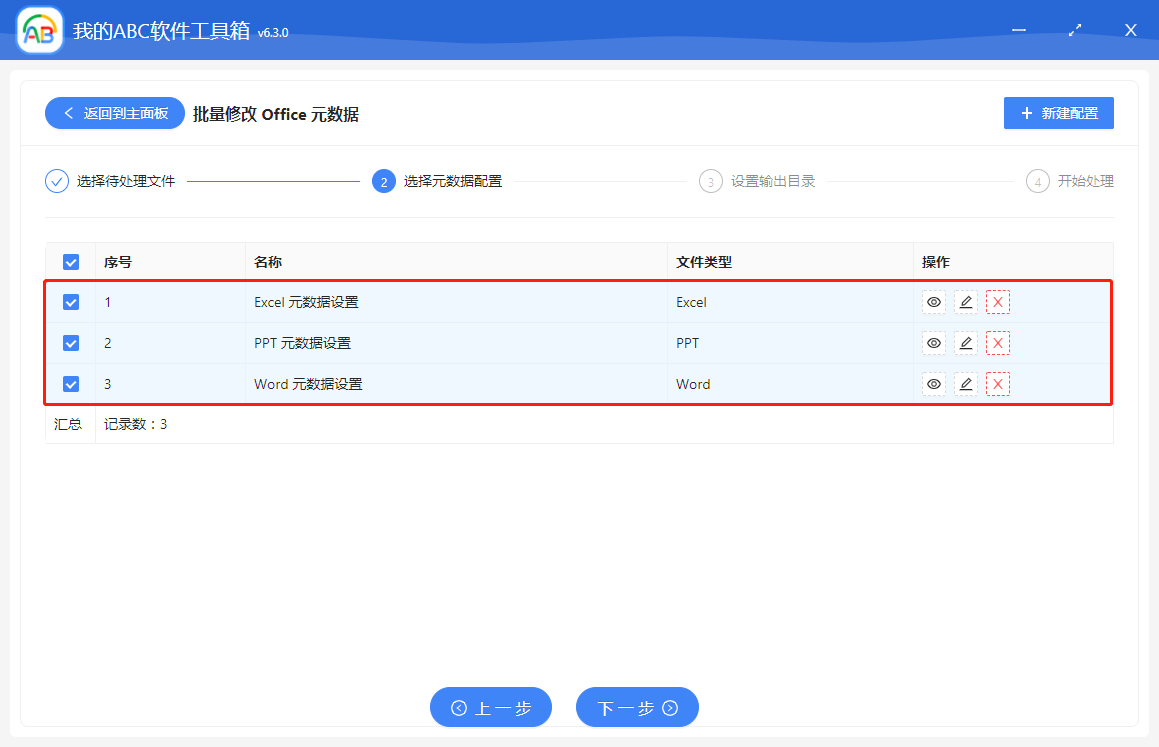
創建好元數據配置後,在界面上就能看到創建好的所有配置。 可以想要想要應用某條元數據規則,則勾選對應規則即可! 確認無誤後我們就可以點擊下一步,進入到設置輸出目錄的頁面。
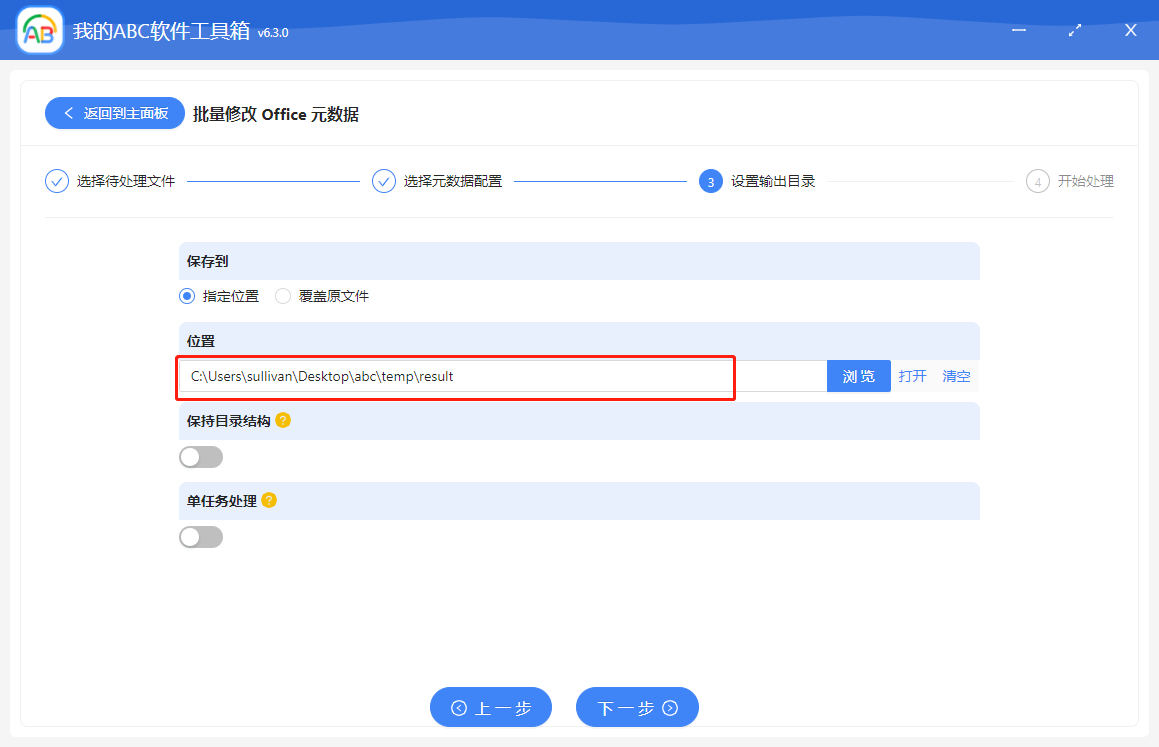
在這個頁面,我們可以設置文件存儲的位置。 設置好並確認無誤後,繼續點擊下一步,「我的ABC軟體工具箱」就開始給 Word 文檔、PPT 文檔、excel 文檔批量設置元數據了。
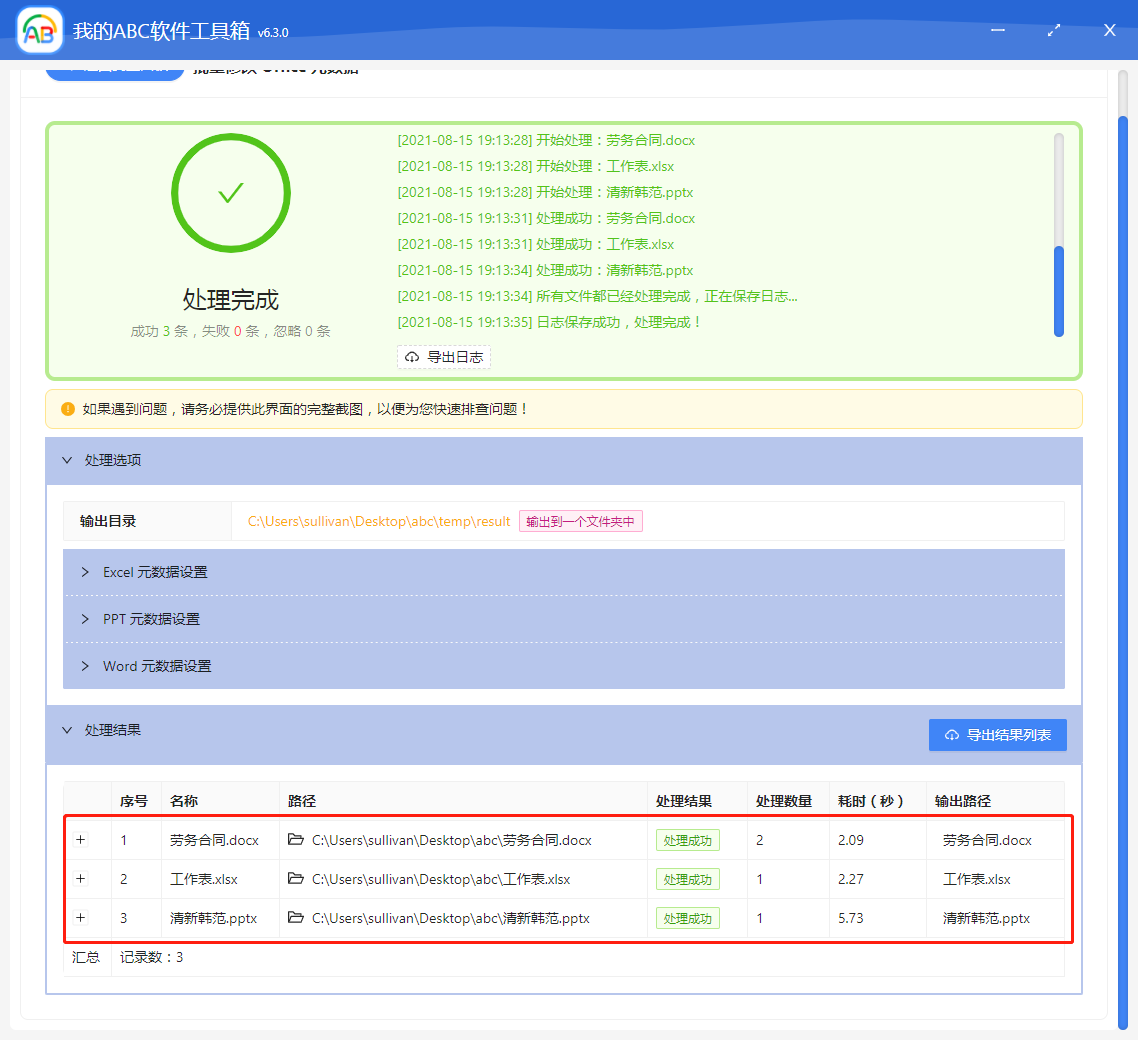
一會兒的功夫,批量設置 Word 文檔、PPT 文檔、excel 文檔元數據的操作就處理完成了。 趕快去下載「我的ABC軟體工具箱」體驗一下,如果覺得好用記得推薦給你身邊需要的小夥伴喲!